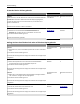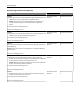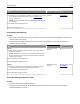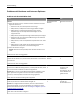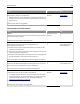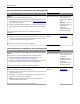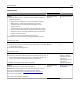User manual
Aktion Ja Nein
Schritt 5
Überprüfen Sie, ob das Fach ausgewählt ist.
Wählen Sie das Fach aus der verwendeten Anwendung aus. Benutzer von
Mac OS X Version 9 sollten sicherstellen, dass der Drucker in der Auswahl
eingerichtet ist.
Funktioniert das Fach ordnungsgemäß?
Das Problem wurde
behoben.
Wenden Sie sich an den
Kundendienst.
Interne Option wird nicht erkannt
Aktion Ja Nein
Schritt 1
Schalten Sie den Drucker aus, warten Sie etwa 10 Sekunden lang und schalten
Sie den Drucker dann wieder ein.
Funktioniert die interne Option ordnungsgemäß?
Das Problem wurde
behoben.
Wechseln Sie zu Schritt
2.
Schritt 2
Überprüfen Sie, ob die interne Option ordnungsgemäß in die
Steuerungsplatine eingesetzt ist.
a Schalten Sie den Drucker mit dem Netzschalter aus und ziehen Sie das
Netzkabel aus der Steckdose.
b Stellen Sie sicher, dass die interne Option in den geeigneten Anschluss auf
der Steuerungsplatine eingesetzt ist.
c Schließen Sie das Netzkabel an den Drucker und an eine ordnungsgemäß
geerdete Steckdose an und schalten Sie den Drucker ein.
Ist die interne Option ordnungsgemäß in die Steuerungsplatine eingesetzt?
Wechseln Sie zu Schritt
3.
Verbinden Sie die
interne Option mit der
Steuerungsplatine.
Schritt 3
Drucken Sie eine Menüeinstellungsseite und überprüfen Sie, ob die interne
Option in der Liste der installierten Funktionen aufgeführt ist.
Ist die interne Option auf der Menüeinstellungsseite aufgeführt?
Wechseln Sie zu Schritt
4.
Installieren Sie die
interne Option erneut.
Schritt 4
a Überprüfen Sie ob, die interne Option ausgewählt ist.
Es ist möglicherweise erforderlich, die interne Option im Druckertreiber
manuell hinzuzufügen, um sie für Druckaufträge zur Verfügung zu stellen.
Weitere Informationen finden Sie unter
"Hinzufügen verfügbarer
Optionen im Druckertreiber" auf Seite 34.
b Senden Sie den Druckauftrag erneut.
Funktioniert die interne Option ordnungsgemäß?
Das Problem wurde
behoben.
Wenden Sie sich an den
Kundendienst.
Fehlerbehebung 318